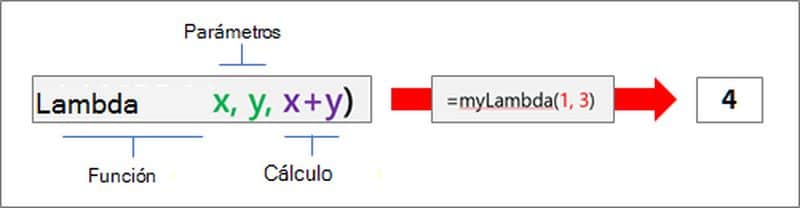Cómo programar funciones en Microsoft Excel
Con la nueva función LAMBDA es posible crear y guardar nuevas fórmulas en Microsoft Excel. Te mostramos en qué consiste, las ventajas de utilizarla y cómo se hace.
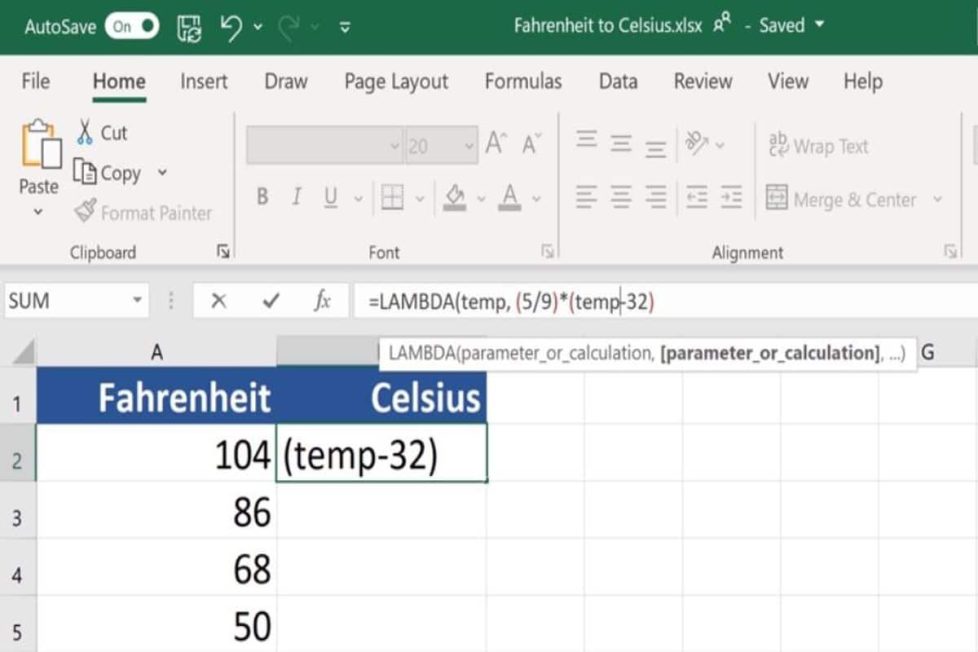
Con la nueva función LAMBDA es posible crear y guardar nuevas fórmulas en Microsoft Excel. Te mostramos en qué consiste, las ventajas de utilizarla y cómo se hace.
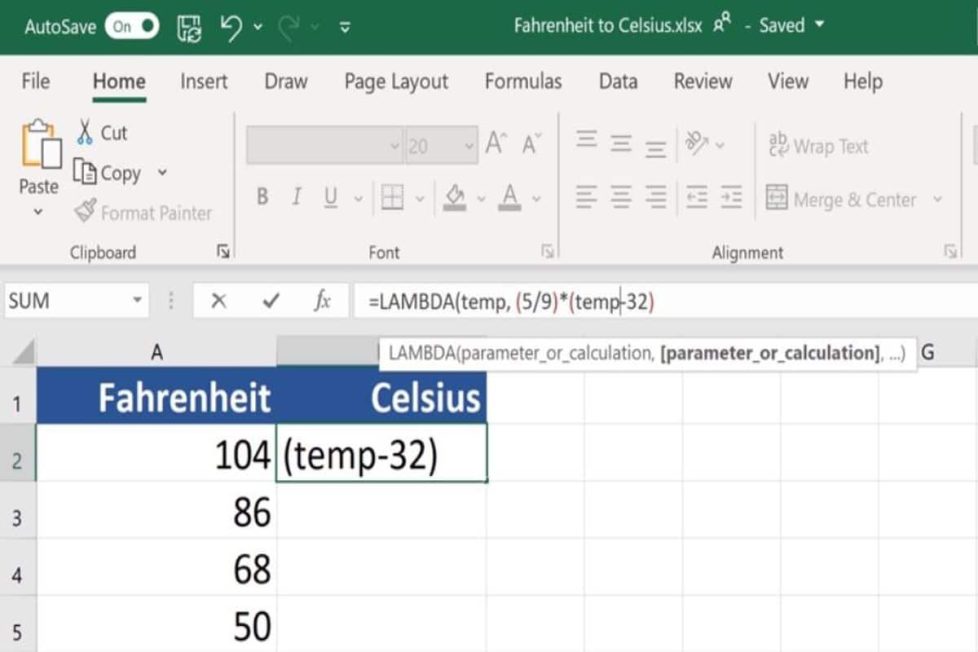
Realizar diversos cálculos matemáticos con ayuda de funciones, hacer tablas o gráficas, organizar datos que mostrar al alumnado… Microsoft Excel ofrece diversas características para el ámbito educativo. Pero, ¿y si ahora las funciones también se pudieran crear? Pues es posible gracias a LAMBDA, una nueva función del conocido programa de Microsoft Office.
Índice de contenido:
LAMBDA es una función que ofrece la posibilidad de crear y definir funciones personalizadas reutilizables, lo que enriquece la ‘galería’ de fórmulas de Excel y permite que los usuarios (que desconocen cómo crearlas) también puedan hacer uso de ellas.
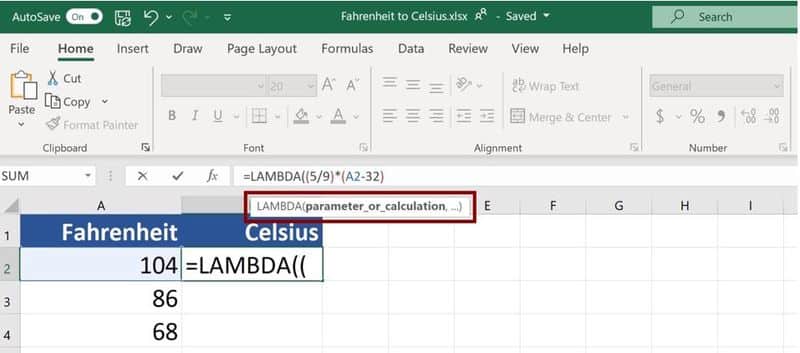
Gracias a su incorporación, Microsoft Excel puede considerarse como un lenguaje de programación completo ya que hasta ahora no se podían definir nuevas fórmulas ni el programa tampoco admitía más valores que números, cadenas de texto y funciones booleanas (encargadas de evaluar un número de condiciones y ofrecer valores relacionados con la lógica -verdadero o falso-). De este modo, el programa ya no está limitado solo a números y texto y eso amplía las posibilidades de creaciones de nuevas fórmulas matemáticas entre los usuarios. Eso sí, de momento esta función solo está disponible para aquellos que están suscritos a Microsoft 365 o en Office Insider, un programa de Microsoft que permite probar las últimas actualizaciones de los paquetes de Office.
La función LAMBDA no requiere lenguajes de programación específicos como JavaScript o lenguajes macros como VBA (Visual Basic for Applications), por lo que tampoco es necesario ser un experto en código. Pero, ¿cuáles son las ventajas de utilizarla?
En el momento de crear una función LAMBDA hay que seguir los siguientes pasos: